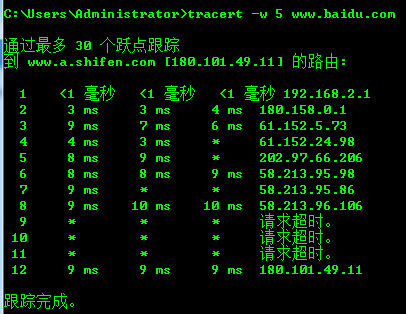Windows命令提示符(cmd)中的tracert命令详解
最近有小伙伴发现网站有时候会出现打不开的情况,我们可以使用排查网站打不开情况常用的一种方法Tracert命令对路由进行追踪,接下来小编为大家介绍一下Windows命令提示符(cmd)中的tracert命令,有需要的小伙伴可以参考一下。
Windows命令提示符(cmd)中的tracert命令详解
1、打开命令行窗口:
我们可以在开始菜单输入“cmd”,也可以使用快捷键“Win+R”,打开运行窗口输入“cmd”,然后回车即可。
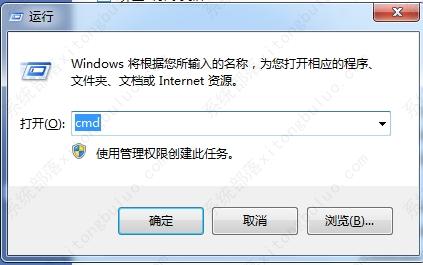
2、查看参数:
在命令行输入“tracert”,回车。
C:\Users\Administrator>tracert
用法: tracert [-d] [-h maximum_hops] [-j host-list] [-w timeout]
[-R] [-S srcaddr] [-4] [-6] target_name
选项:
-d 不将地址解析成主机名。
-h maximum_hops 搜索目标的最大跃点数。
-j host-list 与主机列表一起的松散源路由(仅适用于 IPv4)。
-w timeout 等待每个回复的超时时间(以毫秒为单位)。
-R 跟踪往返行程路径(仅适用于 IPv6)。
-S srcaddr 要使用的源地址(仅适用于 IPv6)。
-4 强制使用 IPv4。
-6 强制使用 IPv6。
3、实例:
(1)、-d参数:不将IP地址解析到主机名称。
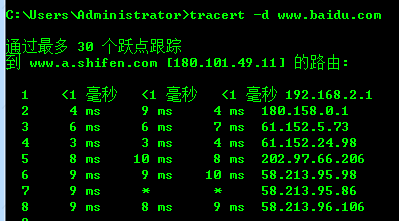
(2)、-h参数:在之后添加一个数字,可以指定本次tracert程序搜索的最大跳数。
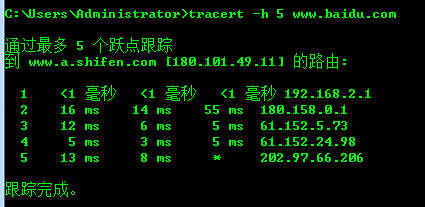
(3)、-w参数:在之后添加一个数字,可以指定tracert为每次回复所指定的毫秒数。